
マインドマップで新しい読書をはじめよう!
マインドマップとは何か?
マインドマップは、トニー・ブザン氏が開発した「思考ツール」です。「ノート術」としても活用されています。
マインドマップを描くには、最初に、真ん中にテーマについてのイメージ(絵やイラスト)を描くか、言葉を書いくことからスタートします。中心のイメージや言葉から放射状に枝を伸ばし、枝の上に単語を書いたりイラストを描いて作成します。紙とペンで手書きする方法とデジタルで作成する方法があります。
デジタルでマインドマップを描く
デジタルでマインドマップを作成するツールはたくさんあります。今回は、そのうちの一つ、EdrawMindを使ったマインドマップの作成についてお話しします。
EdrawMindには多くの機能があります。有料と無料のプランがありますが、無料版でも100トピックス追加でき、ファイル数に制限なくマインドマップを作成できます。
マインドマップだけではなく、複数のテンプレートも利用可能です。
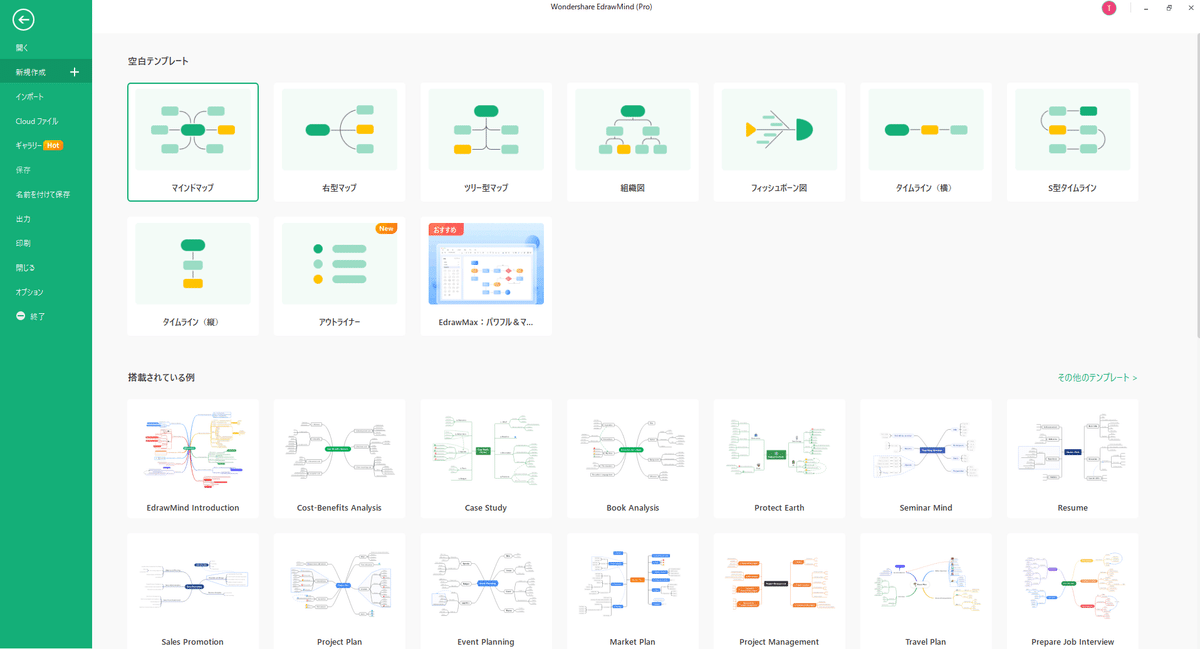
また、EdrawMindは、マインドマップモードとアウトライナーモード(箇条書き)を簡単に切り替えられます。
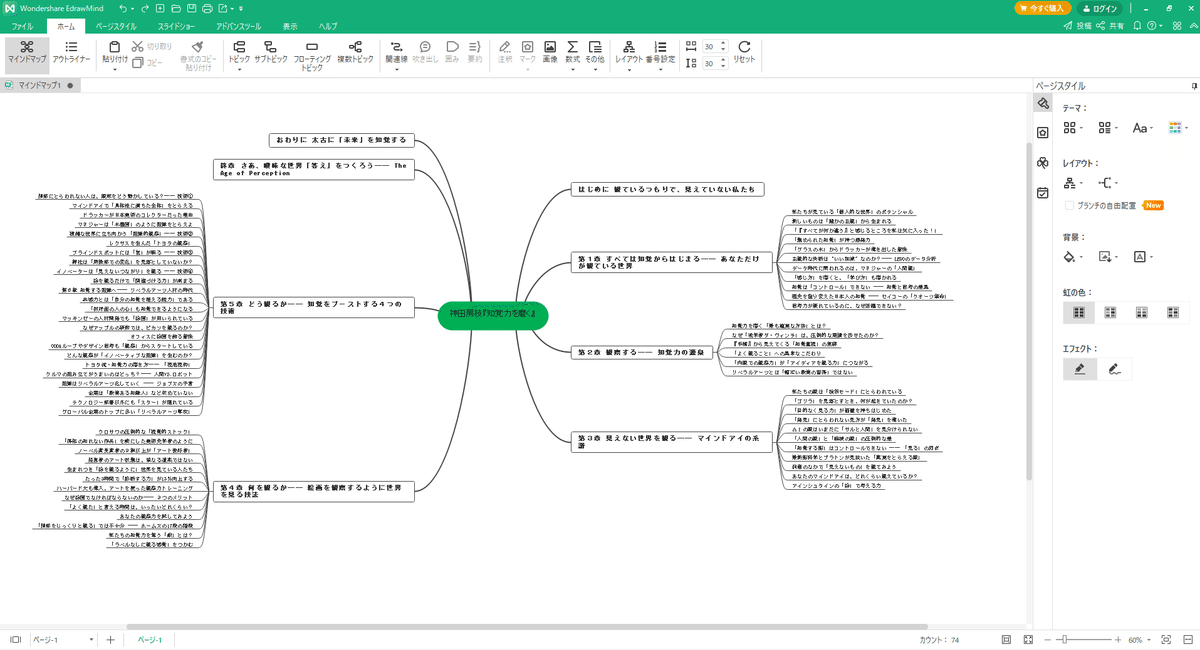
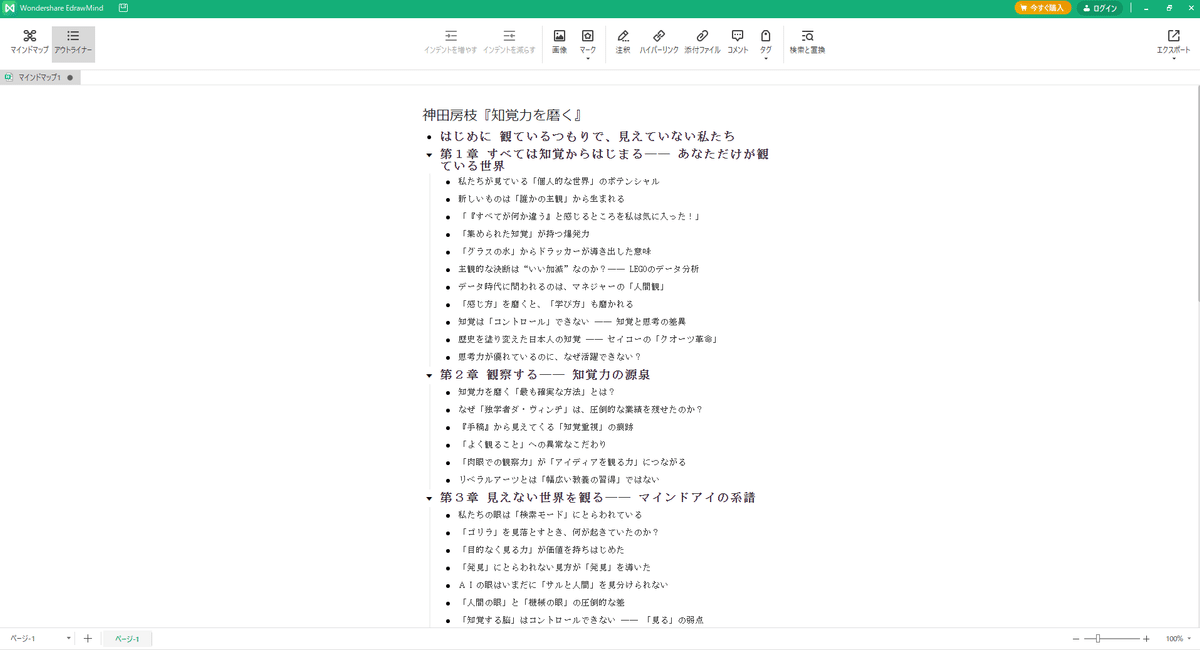
マインドマップを作成するのに慣れていなかったり、執筆のためにアウトラインから先に書きたい場合は、アウトライナーモード(箇条書き)から使い始めるとよいと思います。
私は読書をするとき、本の目次をマインドマップ化することがあります。この目次マインドマップを作成するとき、マインドマップモードとアウトライナーモード(箇条書き)の切り替えしながら作業すると、簡単に、本の目次マインドマップが作成できます。
目次マインドマップで読書する
目次マインドマップとは何か?
目次マインドマップとは、本の目次をマインドマップに落とし込んだものです。ふつう、本の目次は何ページかにまたがって書かれていますが、マインドマップにすると、本の目次が一目でわかるようになります。マインドマップでは目次全体(=本の内容の全体像)を、アウトライナーで目次の階層構造を意識できます。
目次マインドマップの例
下の画像は、神田房枝『知覚力を磨く』の目次をマインドマップにしたものです。中心に著者名・タイトルを配置し、その周りに章、章の枝の先には節を書きます。著者名・タイトルを中心に、章と節が中心から放射状に広がっている形です。
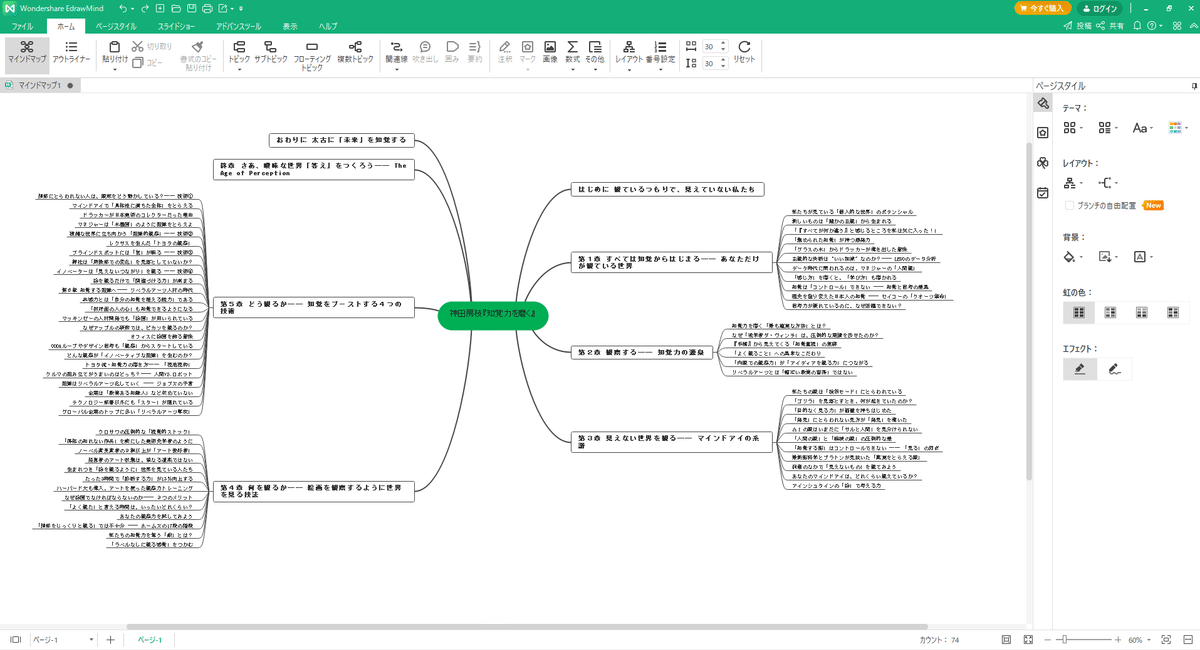
目次をマインドマップにする理由
読書をするとき、目次マインドマップを作成します。目次をマインドマップにする理由は2つあります。
本の全体像が見渡せ、話の内容や流れが理解しやすくなる
本の主題となる言葉(キーワード)が見つけやすくなる
いきなり本の内容から入るよりも、本の全体を見て、おおよその内容がわかった状態で本を読んだほうが、本の理解が深まります。
目次マップの作り方
目次マインドマップを作成するには、読みたい本の目次をテキストデータにします。下の図は、Google Keepで作成したものです。Google Keep Chrome拡張機能を使えば、Webで掲載された情報を手軽にクリップできます。
下の図は、例として、神田房枝『知覚力を磨く』の出版社(ダイヤモンド社)のサイトから、コピーアンドペーストしたものです。(目次のデータはオンライン書店で目次のデータが入手できることもあります)もしインターネット上で見つからなければ、目次を手入力し、本の目次をテキストにします。(Google KeepのOCR機能か音声入力機能で入力してから内容を修正するとスムースです)
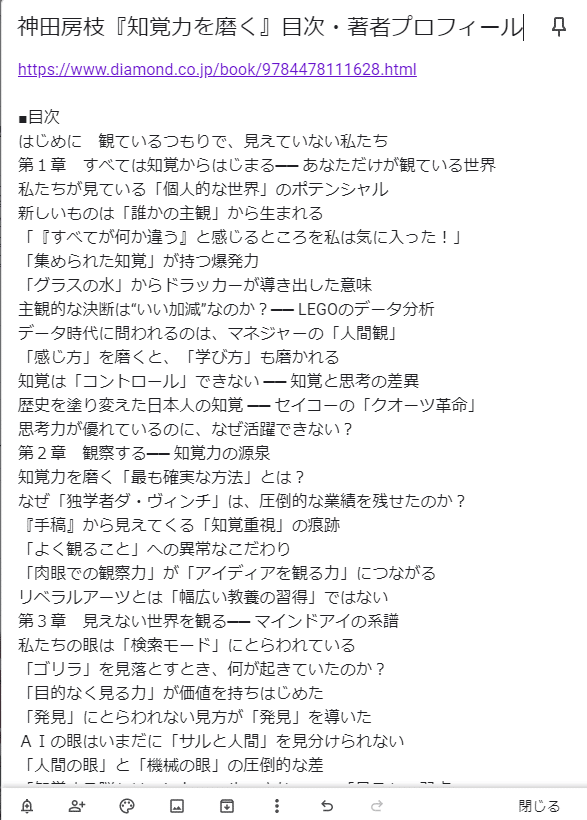
目次マインドマップを作成するには、EdrawMindの新規作成を選び、マインドマップを選択します。
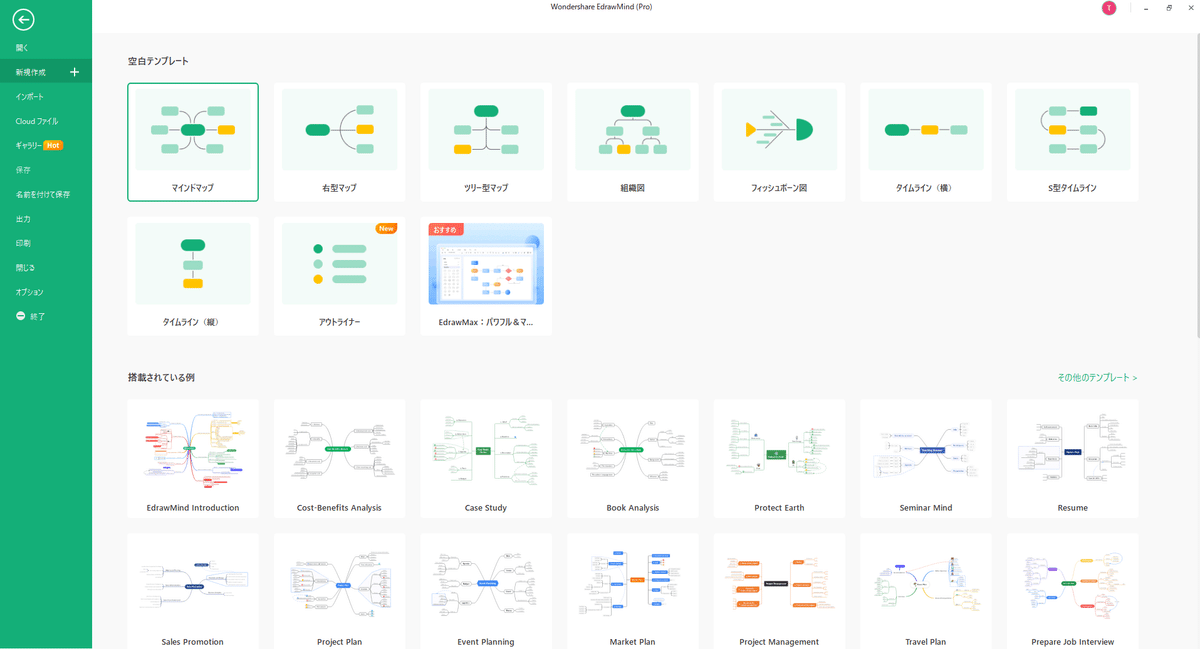
マインドマップの中心に本の著者名とタイトルを入力します。そして、マインドマップの空白の部分を選択して、Google Keepで作成した、目次のテキストデータを貼り付けます。
貼り付けると、下記のような階層化されていないマインドマップが作成されます。
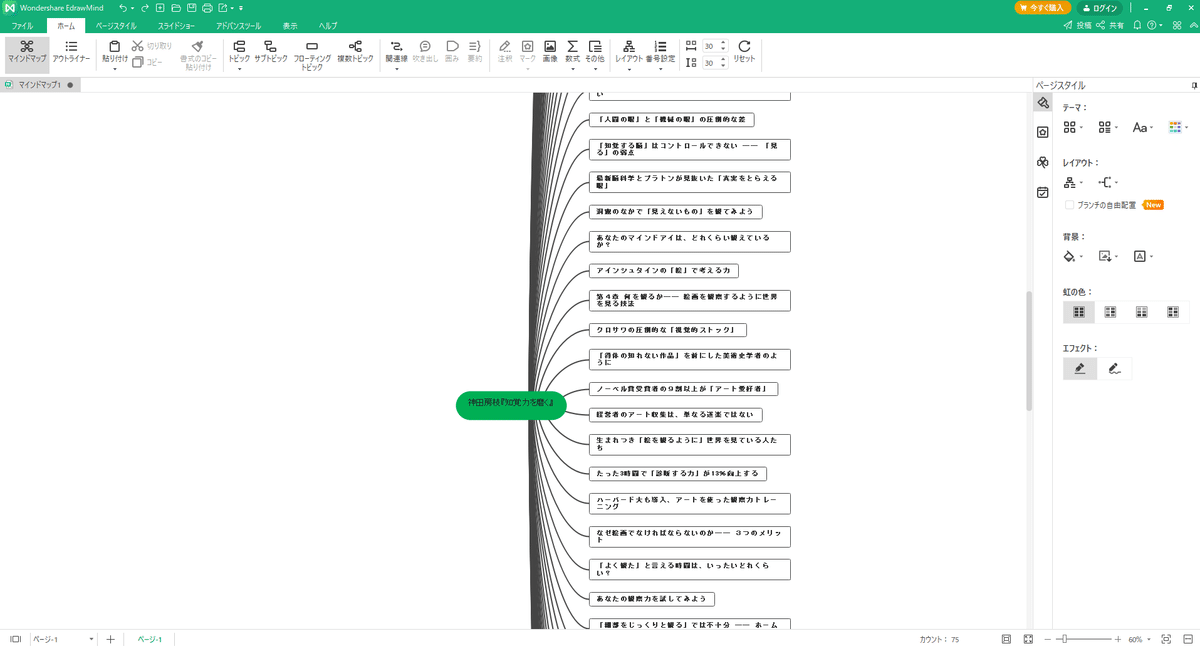
目次に従って階層化します。マインドマップモードでも階層化はできますが、アウトラインモードで階層化したほうが、操作は簡単です。
アウトラインモードに切り替え、見出しのレベルに従いインデントします。この本の場合、章はそのまま、章を構成する節をインデントします。インデントするにはタブキーを使います。節にあたる見出しをまとめて選択しタブキーを押すと、一度にインデントできます。
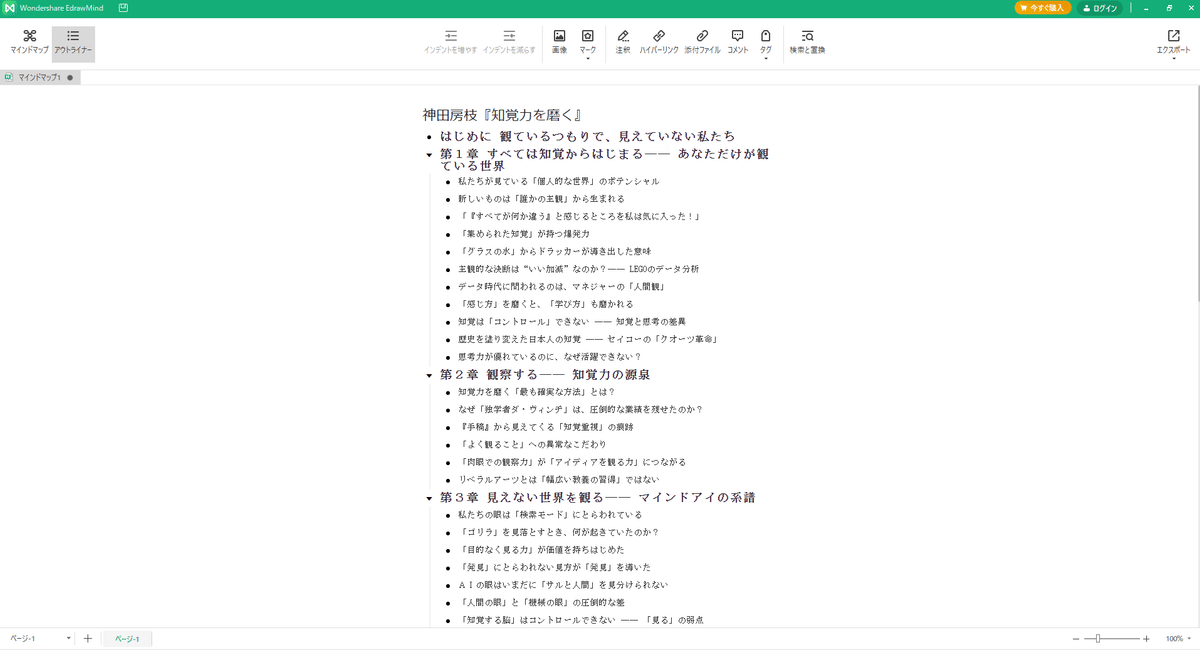
その後、マインドマップモードに切り替えます。アウトライナーモード(箇条書き)で目次を階層化したものをマインドマップモードで表示したものが、下記のものです。枝が右に寄ってしまっているので、枝をドラッグで移動させて、左右の枝のバランスが均等になるようにします。
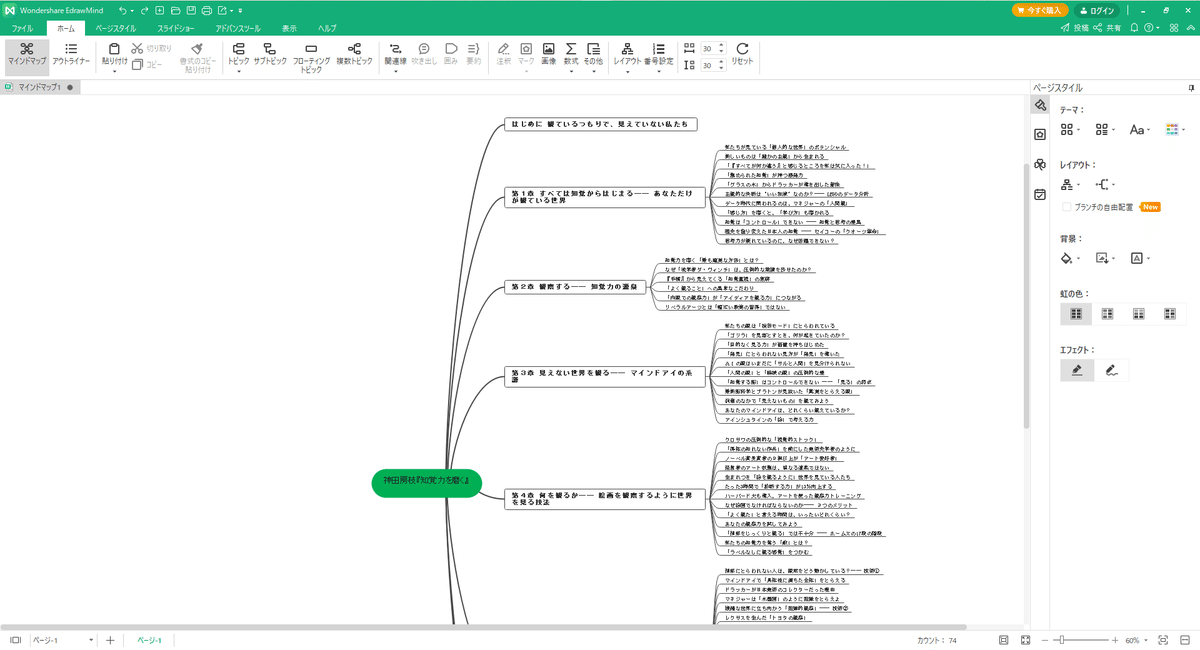
枝のバランスを整えたものが下の画像です。これで、目次マインドマップは完成です。
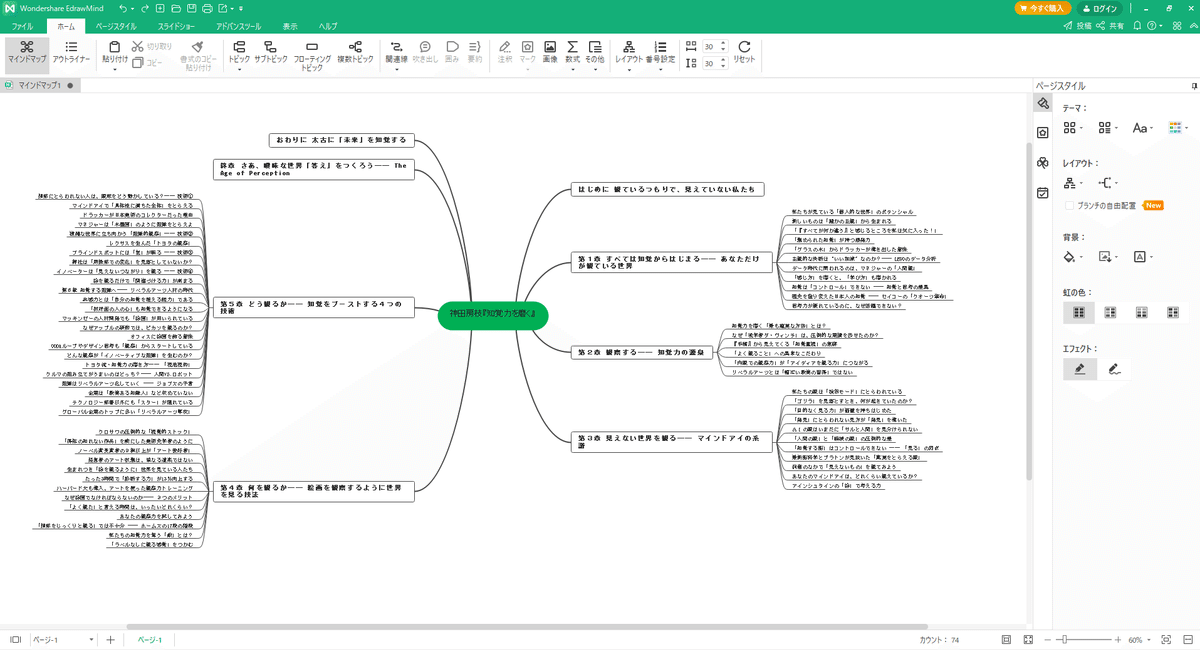
ちなみに、右のメニューからテーマを選ぶこともできます。テーマを変えると、マインドマップの雰囲気がガラリと変わります。私は、本のカバーや内容、雰囲気に合わせて、テーマを変えたりしています。
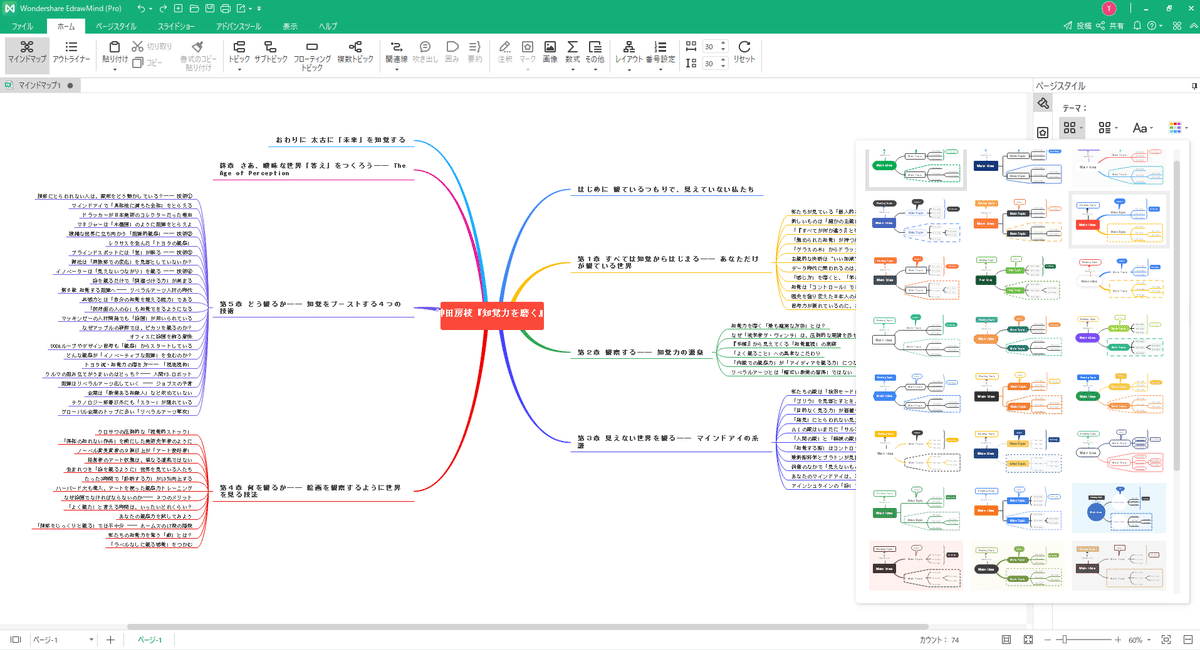
使用したソフトウェア
いいなと思ったら応援しよう!

